
Yksi Windows 10 -käyttöjärjestelmän innovaatioista on muiden työpöydän luomisen tehtävä. Tämä tarkoittaa, että voit käyttää erilaisia ohjelmia eri alueilla, mikä erottaa käytetyn tilan. Tästä artikkelista opit luomaan ja käyttämään mainittuja kohteita.
Virtuaalisten työpöydän luominen Windows 10: ssä
Ennen kuin aloitat työpöydän käyttämisen, sinun on luotava ne. Tätä varten sinun on tehtävä kirjaimellisesti pari toimintaa. Käytännössä prosessi näyttää tältä:
- Napsauta näppäimistöä samanaikaisesti "Windows" ja "-välilehti" -näppäimillä.
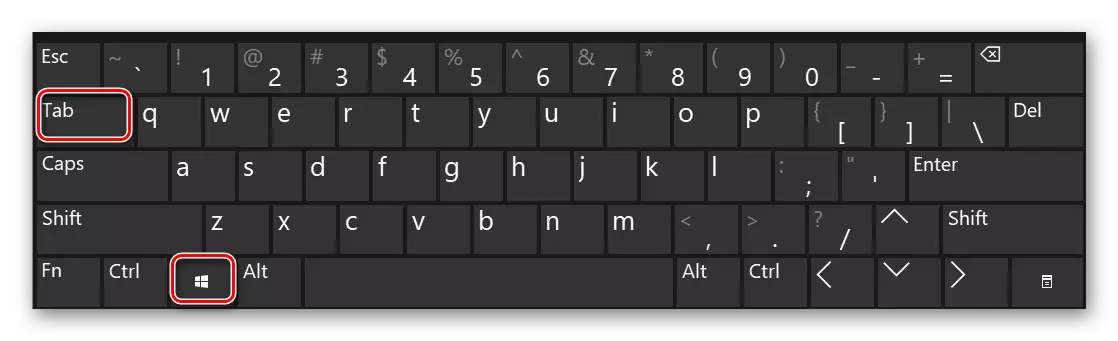
Voit myös painaa kerran LCM-painiketta "Tehtävän esitys" -painikkeella, joka on tehtäväpalkissa. Tämä toimii vain, jos tämän painikkeen näyttö on päällä.
- Kun olet suorittanut jonkin seuraavista vaiheista, napsauta "Luo työpöydän" allekirjoitus oikealla puolella näytön oikealla puolella.
- Tämän seurauksena alla olevat kaksi pienoiskuvaa tulevat näkyviin. Jos haluat, voit luoda niin monta tällaista esinettä edelleen.
- Kaikki edellä mainitut toimet voidaan myös korvata samanaikaisesti painamalla näppäimistön "Ctrl", "Windows" ja "D" -näppäimiä. Tämän seurauksena luodaan uusi virtuaalinen alue ja avataan välittömästi.




Luonut uuden työtilan, voit käyttää sitä. Sitten kerrostamme tämän prosessin ominaisuuksia ja informisia.
Työskentele virtuaaliset työpöydät Windows 10
Käytä muita virtuaalisia alueita voi olla myös yhtä luominen. Kerromme kolmesta päätehtävästä: Taulukoiden vaihtaminen, sovellusten aloittaminen ja poistaminen. Mennään nyt kaikesta järjestyksessä.Vaihda työpöydän välillä
Voit siirtyä Windows 10: n työpöydän välillä ja valitse haluamasi alue jatkaaksesi sitä seuraavasti:
- Napsauta näppäimistöä yhdessä "Windows" ja "-välilehti" -näppäimillä tai napsauttamalla "Tehtävän esitys" -painiketta näytön alareunassa.
- Tämän seurauksena näet luettelon luoduista työpöydistä näytön alareunassa. Paina lkm miniatyyri, joka vastaa haluttua työaluetta.

Välittömästi sen jälkeen löydät itsesi valitulla virtuaalisella työpöydällä. Nyt hän on valmis käytettäväksi.
Käynnistä sovellukset eri virtuaalisiin tiloihin
Tässä vaiheessa ei ole erityisiä suosituksia, koska ylimääräisten työpöydän työ ei eroa päätä. Voit aloittaa erilaisia ohjelmia samalla tavalla ja käyttää järjestelmätoimintoja. Me vain kiinnitämme huomiota siihen, että jokaisessa tilassa voit avata saman ohjelmiston edellyttäen, että ne tukevat sitä. Muussa tapauksessa voit yksinkertaisesti lykätä työpöytää, johon ohjelma on jo auki. Huomaa myös, että kun siirryt yhdestä työpöydältä toiseen, käynnissä olevia ohjelmia ei suljeta automaattisesti.
Tarvittaessa voit siirtää käynnissä olevan ohjelmiston yhdestä työpöydältä toiseen. Tämä tapahtuu seuraavasti:
- Avaa virtuaalisten tilojen luettelo ja siirrä hiirtä pois niistä, joista ohjelmisto on siirrettävä.
- Luettelon yläpuolella näkyvät kaikkien käynnissä olevien ohjelmien kuvakkeet. Napsauta tarvittavaa hiiren painiketta ja valitse "Siirrä B". Alivalikko on luettelo luoduista työpöydistä. Napsauta nimeä, jossa valittu ohjelma siirretään.
- Lisäksi voit ottaa käyttöön tietyn ohjelman näyttämisen kaikissa käytettävissä olevissa työpöydissä. Sinun tarvitsee vain klikata linjaa vastaavan nimen kanssa kontekstivalikossa.

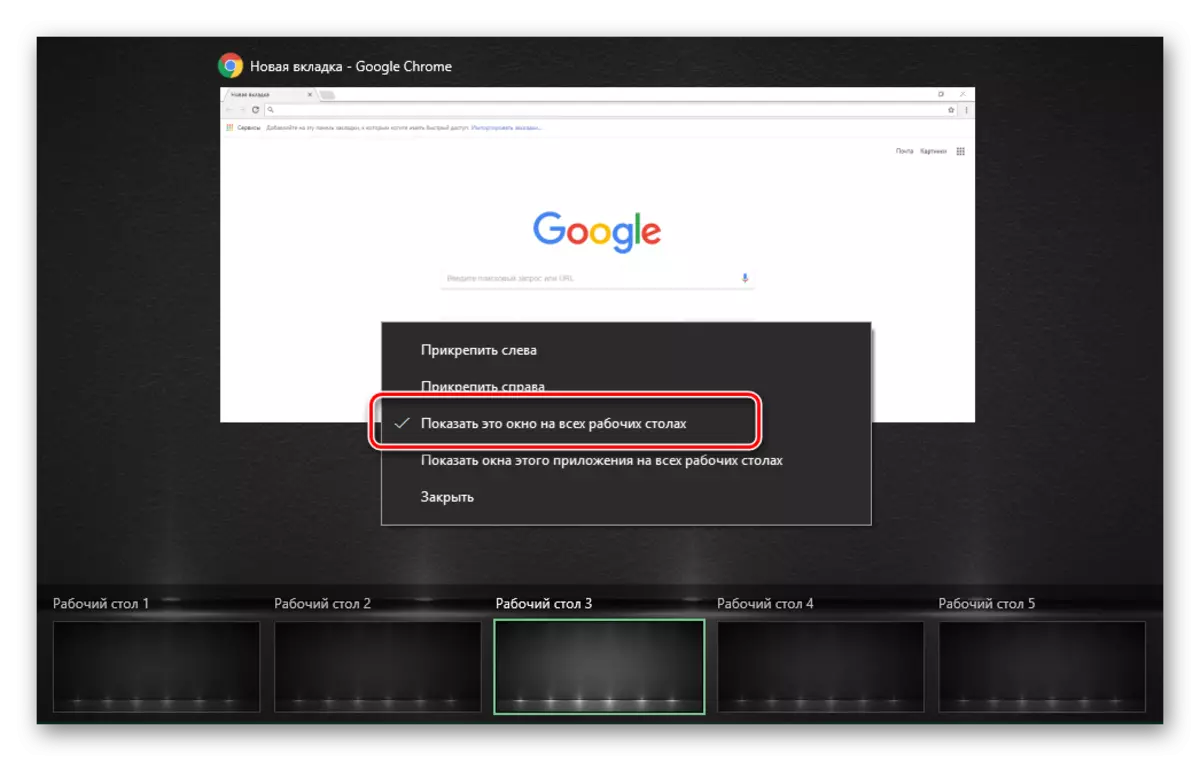
Lopuksi kerromme, miten poistamme tarpeettomia virtuaalisia tiloja, jos et enää tarvita.
Poista virtuaaliset työpöydät
- Napsauta näppäimistöä yhdessä "Windows" ja "-välilehti" -näppäimillä tai napsauttamalla "Tehtävän esitys" -painiketta.
- Siirrä hiiri työpöydälle, jonka haluat päästä eroon. Kuvakkeen oikeassa yläkulmassa on painike ristiveneen muodossa. Klikkaa sitä.

Huomaa, että kaikki avoimet sovellukset, joissa on epätäydellisiä tietoja, siirretään edelliseen tilaan. Mutta luotettavuudesta on parempi tallentaa aina tietoja ja sulkea ennen työpöydän poistamista.
Huomaa, että järjestelmän käynnistämisessä kaikki työtilat tallennetaan. Tämä tarkoittaa, että sinun ei tarvitse luoda niitä aina uudelleen. Kuitenkin ohjelmat, jotka on ladattu automaattisesti, kun käynnistetään käyttöjärjestelmä, käynnistetään vain päätaulukko.
Tässä on todellinen tieto, jonka halusimme kertoa teille tässä artikkelissa. Toivomme, että vinkit ja johtajuus auttoivat sinua.
